Verwenden Sie die Registerkarte Katalog zum Erstellen und Verwalten von Komponenten mit benutzerdefinierter Geometrie.
Erstellen einer Komponente mit blockbasierter Geometrie
- Klicken Sie auf der Registerkarte Katalog auf Komponente erstellen.

- Klicken Sie im Dialogfeld Neue Komponente erstellen unter Grafikauswahl auf Benutzerdefinierte Grafiken.
- Führen Sie unter Grundlegendes zur Teilefamilie die folgenden Schritte durch:
- Wählen Sie eine Komponentenkategorie aus (z. B. Armaturen).
- Wählen Sie einen Komponententyp (z. B. Armatur).
- Geben Sie eine Kurzbezeichnung ein (z. B. DOUBLE SEAT VALVE).
- Wählen Sie eine primäre Anschlussart (z. B. BV).
Sie können auch einen Wert eingeben, wenn die primäre Anschlussart nicht im Katalog enthalten ist.
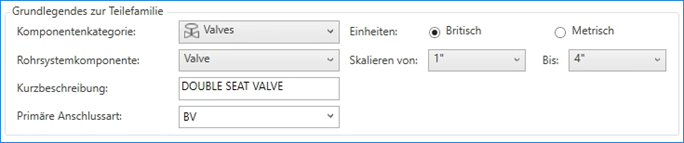
- Geben Sie unter Grafikauswahl die Anzahl der Anschlüsse an (z. B. 4).
Dieser Wert muss der Anzahl der zu den benutzerdefinierten Komponentenblöcken hinzugefügten Anschlüsse entsprechen.
- Geben Sie unter Grundlegendes zur Teilefamilie einen Größenbereich an (z. B. 1" bis 4").
- Klicken Sie auf Erstellen.
Zuweisen von Größen zu einer blockbasierten Komponente
- Wählen Sie im Bereich Eigenschaften für Teilgröße in der Liste Größen eine Größe aus (z. B. 4").
Klicken Sie alternativ zum Hinzufügen, Duplizieren oder Entfernen von Größen auf Größen verwalten.
- Erweitern Sie die Eigenschaften für Teilgröße, und gehen Sie wie folgt vor:
- Geben Sie eine Kurzbezeichnung ein (z. B. DOUBLE SEAT VALVE).
- Klicken Sie rechts neben dem Feld Blockname auf die Schaltfläche mit den drei Punkten [...].
- Öffnen Sie im Dialogfeld Öffnen eine Zeichnung, und klicken Sie auf einen Block, der mit PLANTPARTCONVERT spezifizierte Anschlüsse besitzt.
- Klicken Sie auf Modell auswählen.
- Erweitern Sie die Eigenschaften des Verbindungsanschlusses für die Teilgröße, und geben Sie im Feld Rohraußendurchmesser einen Wert ein (z. B. 4.5).
Anmerkung: Sie können Eigenschaftswerte für jeden Anschluss einzeln zuweisen. Wenn alle Verbindungsanschlusseigenschaften identisch sind, klicken Sie auf Alle Anschlüsse, um Werte gleichzeitig zuzuweisen.
Duplizieren einer Komponente innerhalb des Katalogs
- Erweitern Sie auf der Registerkarte Katalog den Katalog-Browser.
- Klicken Sie im Katalog-Browser mit der rechten Maustaste auf eine Komponente. Klicken Sie auf Komponente duplizieren.
- Geben Sie in das Dialogfeld Teilfamilie duplizieren einen eindeutigen Namen für die Teilfamilie ein.
- Klicken Sie auf Erstellen.
Kopieren von Komponenten in einen anderen Katalog
- Erweitern Sie auf der Registerkarte Katalog den Katalog-Browser.
- Wählen Sie im Katalog-Browser ein oder mehrere zu kopierende Komponenten aus.
- Klicken Sie auf Menü Bearbeiten
 Kopieren.
Kopieren.
- Klicken Sie in der Liste Katalog auf einen anderen Katalog.
- Klicken Sie auf Menü Bearbeiten
 Einfügen.
Einfügen.
Entfernen von Komponenten aus einem Katalog
- Erweitern Sie auf der Registerkarte Katalog den Katalog-Browser.
- Klicken Sie im Katalog-Browser mit der rechten Maustaste auf ein Teil aus einem geöffneten Katalog.
- Klicken Sie auf Aus Katalog entfernen.
Wichtig: Es wird NICHT empfohlen, Teile aus den Vorgabekatalogen zu entfernen. Das optimale Verfahren besteht darin, eine Kopie eines zu ändernden Katalogs anzulegen.